


大家好!今天小编要教大家一个有关在Win11电脑中如何重命名的方法。你知道吗,当我们把电脑重命名后,在网络发现功能或者共享文件时能够更快地被其他电脑找到哦!既然有些用户不知道如何操作,那就跟着小编一起来解决这个问题吧。
win11修改电脑名字的方法:
1、找到Win11系统中的“开始”图标,并点击进入。
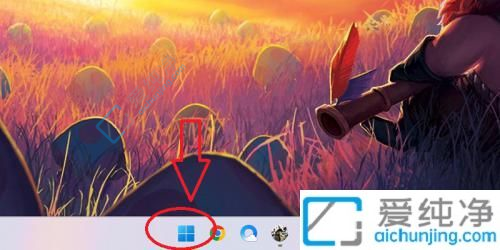
2、在开始菜单中,寻找并点击“设置”图标。
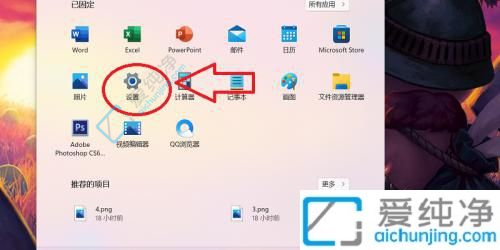
3、进入设置页面后,找到“重命名”选项并点击它。
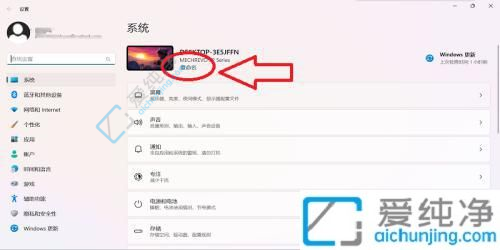
4、接下来,你将看到一个页面,上面写着“重命名你的电脑”。在输入框中输入你想要给电脑取的新名字,然后点击“下一步”。
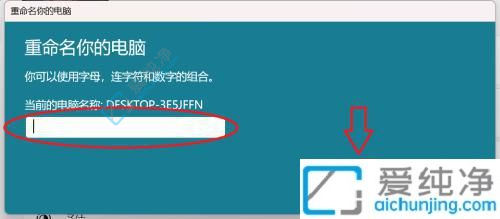
5、最后,系统会提示你重启电脑以使改动生效。点击“重启”按钮,然后耐心等待电脑重新启动。
通过以上简单的步骤,你就可以成功地给Win11电脑重命名了!如果你也遇到了同样的问题,不妨参考本教程进行操作。希望能帮到你!
| 留言与评论(共有 条评论) |